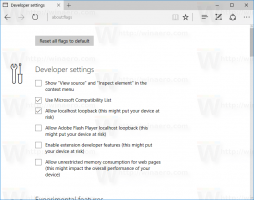Kako odstraniti in odstraniti Cortano v sistemu Windows 10
Microsoft je v operacijskem sistemu Windows 10 dodal digitalnega pomočnika, imenovanega Cortana, ki lahko prepozna vaš glas in naredi nekaj stvari namesto vas, na primer da vam posreduje informacije ali avtomatizira nekatera opravila. Čeprav se je lepo zabavati, še zdaleč ni resno uporabno in zmogljivo orodje v primerjavi s tem, kar lahko storite z ročnim iskanjem po spletu. Vsakemu uporabniku se Cortana ne zdi uporabna. Mnogi uporabniki iščejo način, kako jo odstraniti, vendar Microsoft ne dovoljuje odstranitve Cortane v sistemu Windows 10. V tem članku bomo videli, kako je to mogoče storiti.
Oglas
Gre za dve metodi. Sodoben je primeren za posodobitev sistema Windows 10 različice 2004 maja 2020 in novejše. Obstaja tudi starejši, ki je primeren za starejše izdaje Windows 10. Poglejmo oba.
Začeli bomo s sodobno metodo, ki jo morate uporabiti, če ste na Windows 10 različica 2004 oz zgoraj.
Če želite odstraniti in odstraniti Cortano,
- Odprite PowerShell.
- Vnesite ali kopirajte in prilepite naslednji ukaz:
Get-AppxPackage *Microsoft.549981C3F5F10* | Odstrani-AppxPackage.
- S tem boste odstranili Cortano za vaš trenutni uporabniški račun.

- Ko končate, lahko zaprete PowerShell.
Druga možnost je, da odstranite Cortano za vse uporabnike v sistemu Windows 10.
Odstranite in odstranite Cortano za vse uporabnike,
- Odprite PowerShell kot skrbnik.
- Vnesite ali kopirajte in prilepite naslednji ukaz:
Get-appxpackage -allusers *Microsoft.549981C3F5F10* | Odstrani-AppxPackage. - S tem boste odstranili Cortano za vse uporabnike.
- Ko končate, lahko zaprete PowerShell.
Končali ste.
Da dobim Cortano nazaj, ga namestite iz trgovine. Sledite koraki TUKAJ.
Odstranite Cortano v starejših različicah sistema Windows 10
Pozor: odstranitev Cortane v starejših različicah sistema Windows 10 prekine meni Start Windows 10 in verjetno Iskanje, zato tega ne uporabljajte, če uporabljate izvorni meni. Ne boste ga mogli enostavno obnoviti. Brez uporabe pristne datoteke install.wim je ne boste mogli hitro znova namestiti. Za večino uporabnikov to pomeni, da bo Cortana trajno odstranjena iz sistema Windows 10. Dvakrat premislite, preden nadaljujete.
Mnogi ljudje, ki jih poznam, uporabljajo alternativni meni Start v sistemu Windows 10 in znebiti se procesa searchui.exe, ki porablja pomnilnik, je zanje pomembna izboljšava pri izboljšanju delovanja sistema Windows 10. Za več podrobnosti glejte naslednji članek: Kako priti do najhitrejšega menija Start na svetu v sistemu Windows 10 s klasično lupino.
Torej, če se odločite odstranite Cortano v sistemu Windows 10 in se s tem tudi znebite procesa searchUI.exe, ki obremenjuje pomnilnik, naredite naslednje:
- Prenesite Odstranite Cortano ZIP datoteko Naredil sem, da bi bilo enostavno.
- Ekstrahirajte vse datoteke iz arhiva ZIP, ki ste ga prenesli, v katero koli želeno mapo, npr. namizje.
- Z desno miškino tipko kliknite datoteko Uninstall Cortana.cmd in izberite "Zaženi kot skrbnik".

- Počakajte, da je postopek končan.


- Znova zaženite Windows 10.
Za tem trikom je aplikacija, imenovana WIMTweak, ki upravlja pakete Windows in vam omogoča, da jih skrijete/razkrijete iz datoteke slike Windows (WIM). Deluje tako na slikah brez povezave kot na spletu. WIMTweak je ustvaril uporabnik MSFN Legolash2o, zato gre zasluge za to super orodje njemu.